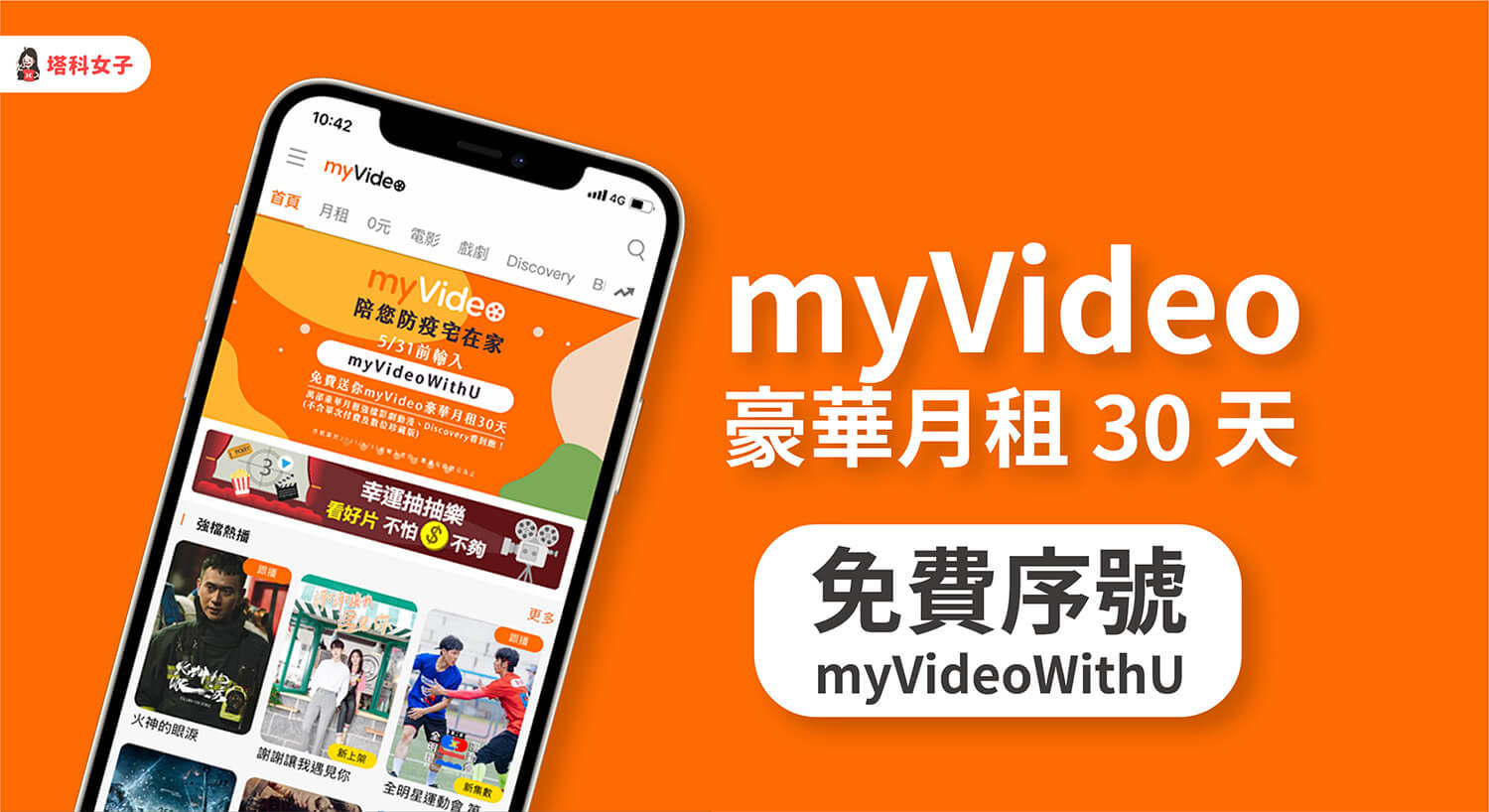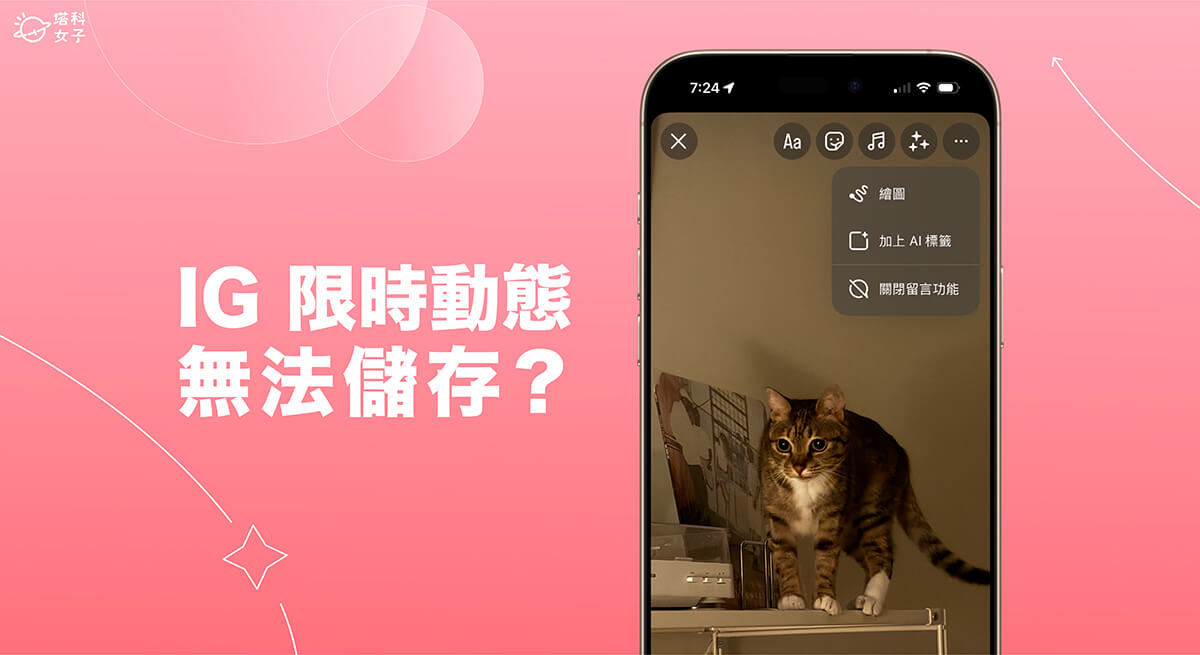台灣大為鼓勵民眾待在家防疫,推出「30 日 myVideo 豪華月租免費看」方案,只要在 5/31 前輸入序號「myVideoWithU」即可兌換,享有 30 天免費觀看 myVideo 上的電影及影集。
本篇會教你如何在 myVideo App 及 myVideo電腦網頁版輸入並兌換豪華月租 30 天的免費方案,也會教你提前取消訂閱避免自動續訂而被扣款!


myVideo 豪華月租免費序號:myVideoWithU
只要在 5/31 前輸入「myVideoWithU」序號即可免費兌換 myVideo 豪華月租 30 天的方案,所有電影及影集都免費看到飽!接下來會教大家如何兌換 myVideo 序號,也會教大家如何取消訂閱 myVideo 避免被扣款。
如何在 myVideo App 兌換「豪華月租 30天」及取消訂閱?
無論你是新戶還是舊戶,都可以依照以下步驟在 myVideo App 內輸入序號來免費兌換「豪華月租 30天方案」。
myVideo App 兌換 30 天豪華月租教學
- 開啟 myVideo App,點選左上角的「導覽列」圖示,並點選「登入/註冊」來登入會員。
- 登入會員後,再按一次左上角的「導覽列」圖示,然後選擇「序號兌換」。
- 在該欄位輸入「myVideoWithU」,然後點選「送出」。
- 雖然這是免費 30 天 myVideo 豪華月租方案,但它會要求你輸入信用卡資料,但不用擔心,輸入完信用卡資料後它還不會扣款,我們只要稍後先提前取消訂閱,這樣就不會被扣到款。
- 信用卡資料輸入完成後,底部會出現「兌換成功」的提示,這樣就代表已免費兌換 myVideo 豪華月租 30 天成功囉!而在盡情觀賞電影和影片之前,我會建議你先依照接下來的步驟來取消訂閱,這樣才不會到時候忘記取消而被自動續訂。
myVideo App 取消訂閱教學
- 在 myVideo App 內,點選左上角的「導覽列」圖示,並點選「會員中心」。
- 接著,它會自動開啟另一個網頁視窗,我們在「我的訂閱方案」下,點選「取消續扣」。
- 然後點選「好」之後,在下一頁點選「取消服務」。
- 然後再次確認是否要取消續訂,點選「好」>「確認」,這樣就成功取消訂閱 myVideo 了,不會被自動扣款,如果還是不放心,可以在「我的訂閱方案」頁面查看是否已取消訂閱成功。
如何在 myVideo 電腦版兌換「豪華月租 30天」及取消訂閱?
myVideo 電腦版兌換 30 天豪華月租教學
- 開啟 myVideo 電腦版網頁並註冊或登入會員。
- 點選首頁上的「陪你防疫宅在家」圖片(或點我開啟 myVideo 序號兌換網頁)。
- 在序號兌換網頁內的「兌換單片或月租」欄位,輸入「myVideoWithU」,然後點選「確定兌換」。
- 雖然這是 免費 30 天 myVideo 豪華月租方案,但它會要求你輸入信用卡資料,但不用擔心,輸入完信用卡資料後它還不會扣款,我們只要提前取消訂閱,這樣就不會被扣款,因此請直接點選「信用卡」。
- 依序輸入你的信用卡資料,然後點選「確認」。
- 看到下圖這畫面就代表已成功兌換 myVideo 30 天的免費豪華月租方案囉!建議你在開始觀看影片前,先按照下方的教學來取消訂閱,避免信用卡被自動扣款。
myVideo 電腦版取消訂閱教學
- 開啟 myVideo 網頁並登入會員。
- 點選右上角的「個人帳號」,然後選擇「會員中心」。
- 在「我的訂閱方案」下的「豪華月租」右邊,點選「取消續扣」。
- 點選「確定」。
- 點選下方的「取消服務」。
- 再按一次「確定」。
- 最後,這邊請點選「確認」就成功取消訂閱 myVideo 了,取消訂閱後信用卡就不會被自動扣款了,現在你還是可以繼續享有 30 天的 myVideo 免費豪華月租方案。
總結
如果你也想免費使用 myVideo 30 天的豪華月租方案,那麼可以依照本文教學的方法來輸入序號並兌換,也記得在兌換後可以直接取消訂閱來避免被自動續扣喔!